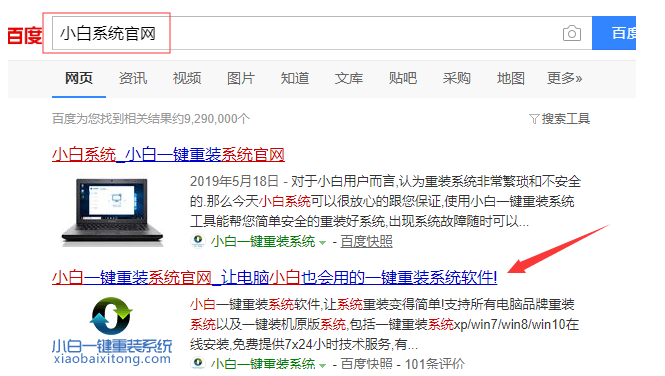
随着win10系统的不断成熟和稳定,不少使用windows8或win7的小伙伴都打算将系统升级到win10使用.那么windows8怎么升级到win10呢?下面教下大家windows8升级到win10系统的方法。
工具/原料:
系统版本:windows8系统
品牌型号:联想yoga13
软件版本:小白一键重装系统软件
方法/步骤:
借助小白装机工具在线安装升级win10系统:
1.首先,我们准备了重新安装系统的软件。进入电脑左侧后,我们在浏览器中搜索小白系统官网,在官网下载小白一键重新安装系统软件。
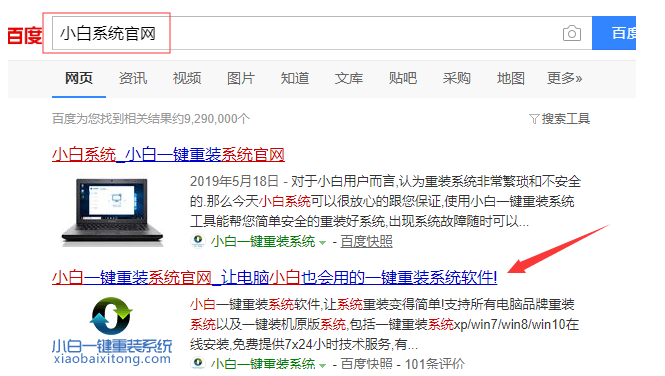
2.在安装时关掉电脑上的杀毒软件,避免因杀毒软件误杀而导致安装失败,然后打开小白一键重装系统。
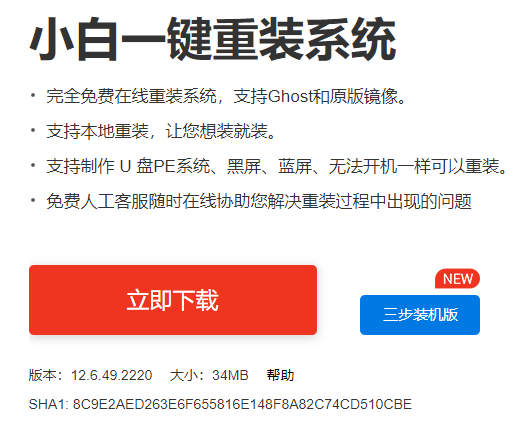
3.进入页面后,点击左侧在线重装功能,选择安装所需的win10操作系统。
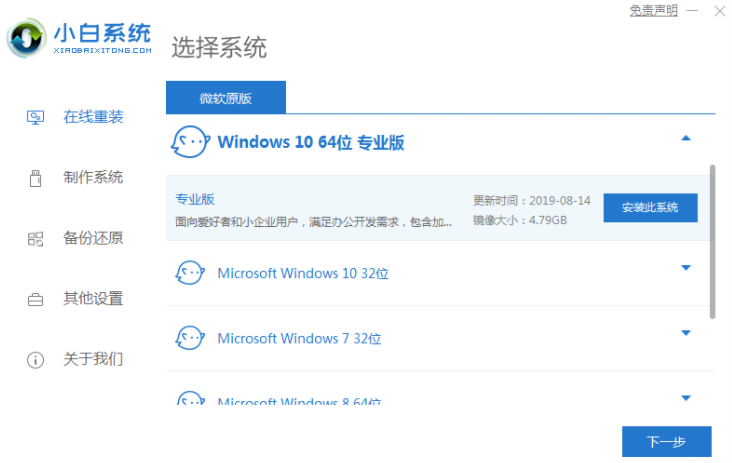
4.选好系统之后,进入页面选择一些我们想要的系统软件进入下载,然后点击下一步。(自行选择)
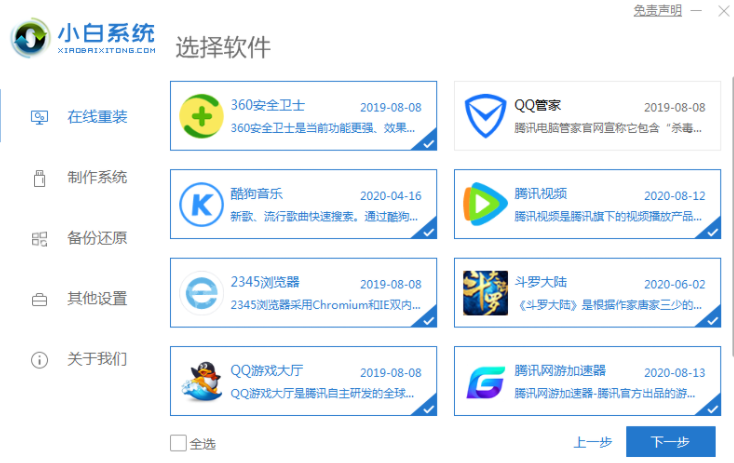
5.然后,小白系统将开始下载系统镜像和软件,此时我们只要等下载完成,小白系统就会自动帮我们重新安装系统。
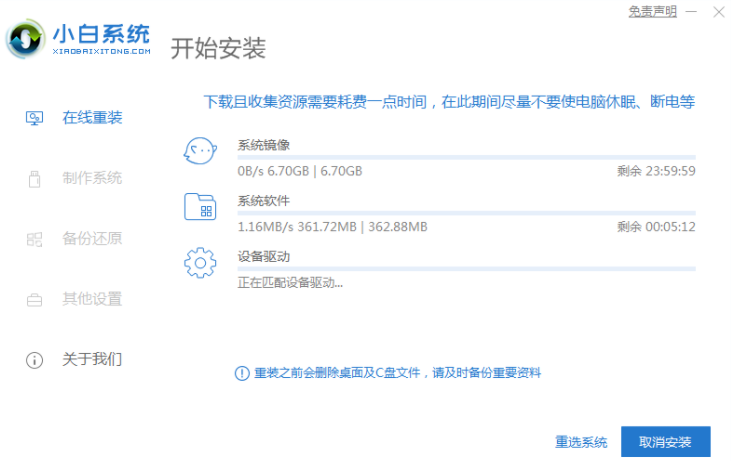
6.下载后会帮助我们自动部署系统。我们只需要按照提示操作,部署后直接选择重启电脑。
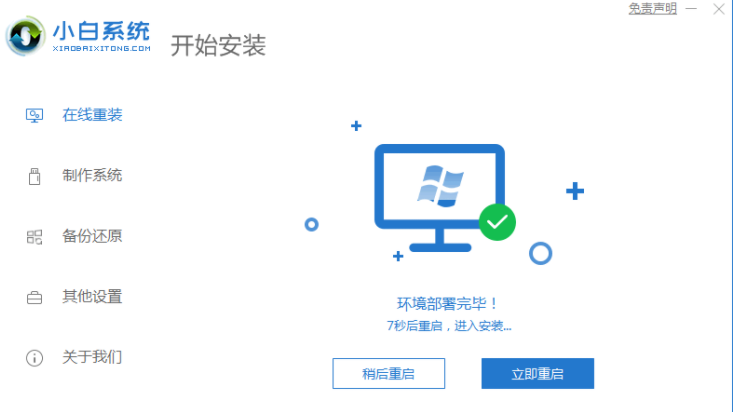
7.当正常重新启动电脑之后,将进入启动项的页面,我们在这个页面中选择XiaobaiPE系统进入。
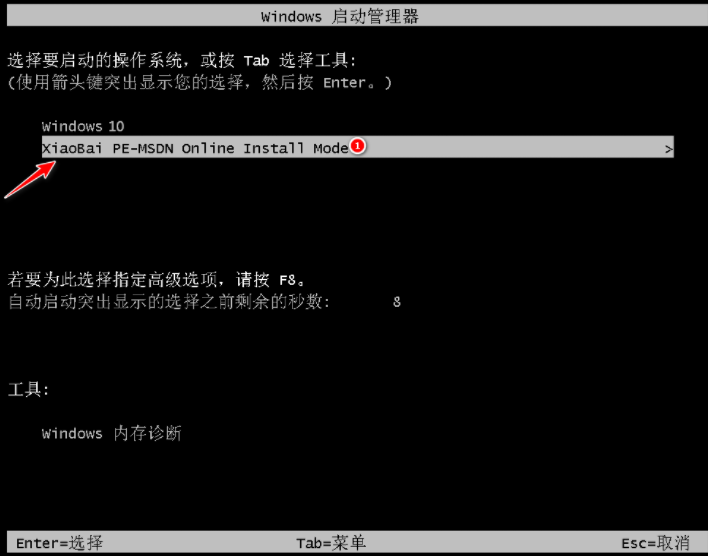
8.进入小白PE系统后,软件将开始自动安装系统操作。一般只要硬盘分区或系统镜像没有问题,就可以直接成功安装。

9.最后安装完毕,正常重新启动电脑后,系统开始自动安装,此时只需按提示来完成系统安装。
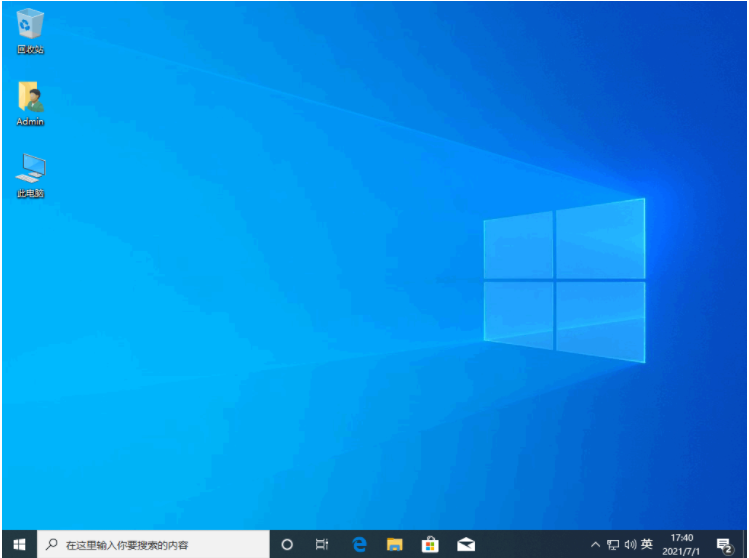
总结:
以上就是windows8怎么升级到win10系统,希望能帮助到大家。






 粤公网安备 44130202001059号
粤公网安备 44130202001059号